office,模板
Office 2007 创建模板文档
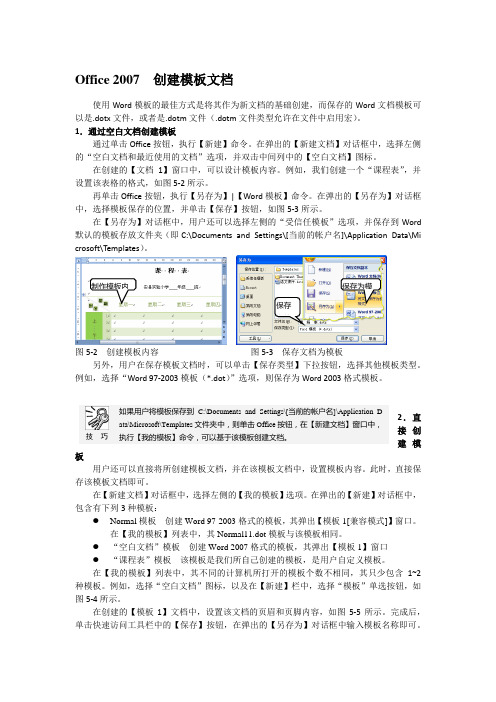
Office 2007 创建模板文档使用Word 模板的最佳方式是将其作为新文档的基础创建,而保存的Word 文档模板可以是.dotx 文件,或者是.dotm 文件(.dotm 文件类型允许在文件中启用宏)。
1.通过空白文档创建模板通过单击Office 按钮,执行【新建】命令。
在弹出的【新建文档】对话框中,选择左侧的“空白文档和最近使用的文档”选项,并双击中间列中的【空白文档】图标。
在创建的【文档1】窗口中,可以设计模板内容。
例如,我们创建一个“课程表”,并设置该表格的格式,如图5-2所示。
再单击Office 按钮,执行【另存为】|【Word 模板】命令。
在弹出的【另存为】对话框中,选择模板保存的位置,并单击【保存】按钮,如图5-3所示。
在【另存为】对话框中,用户还可以选择左侧的“受信任模板”选项,并保存到Word 默认的模板存放文件夹(即C:\Documents and Settings\[当前的帐户名]\Application Data\Mi crosoft\Templates )。
图5-2 创建模板内容 图5-3 保存文档为模板另外,用户在保存模板文档时,可以单击【保存类型】下拉按钮,选择其他模板类型。
例如,选择“Word 97-2003模板(*.dot )”选项,则保存为Word 2003格式模板。
2.直接创建模板用户还可以直接将所创建模板文档,并在该模板文档中,设置模板内容。
此时,直接保存该模板文档即可。
在【新建文档】对话框中,选择左侧的【我的模板】选项。
在弹出的【新建】对话框中,包含有下列3种模板:● Normal 模板 创建Word 97-2003格式的模板,其弹出【模板1[兼容模式]】窗口。
在【我的模板】列表中,其Normal11.dot 模板与该模板相同。
● “空白文档”模板 创建Word 2007格式的模板,其弹出【模板1】窗口 ● “课程表”模板 该模板是我们所自己创建的模板,是用户自定义模板。
Office2007模板设置 Office2007模板设置
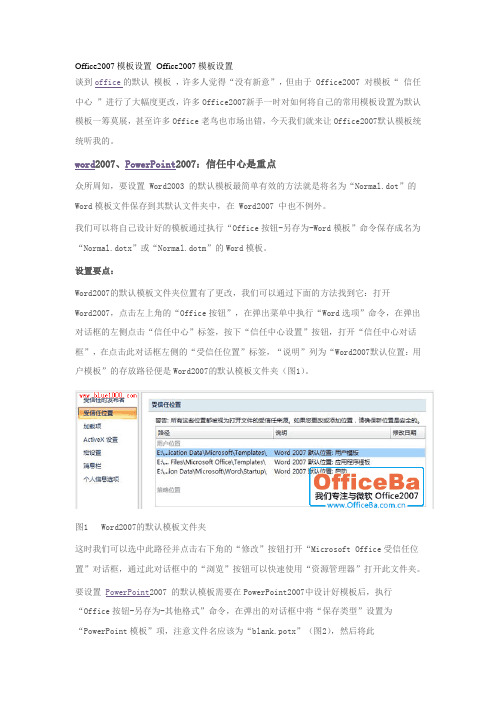
Office2007模板设置Office2007模板设置谈到office的默认模板,许多人觉得“没有新意”,但由于 Office2007 对模板“ 信任中心”进行了大幅度更改,许多Office2007新手一时对如何将自己的常用模板设置为默认模板一筹莫展,甚至许多Office老鸟也市场出错,今天我们就来让Office2007默认模板统统听我的。
word2007、PowerPoint2007:信任中心是重点众所周知,要设置 Word2003 的默认模板最简单有效的方法就是将名为“Normal.dot”的Word模板文件保存到其默认文件夹中,在 Word2007 中也不例外。
我们可以将自己设计好的模板通过执行“Office按钮-另存为-Word模板”命令保存成名为“Normal.dotx”或“Normal.dotm”的Word模板。
设置要点:Word2007的默认模板文件夹位置有了更改,我们可以通过下面的方法找到它:打开Word2007,点击左上角的“Office按钮”,在弹出菜单中执行“Word选项”命令,在弹出对话框的左侧点击“信任中心”标签,按下“信任中心设置”按钮,打开“信任中心对话框”,在点击此对话框左侧的“受信任位置”标签,“说明”列为“Word2007默认位置:用户模板”的存放路径便是Word2007的默认模板文件夹(图1)。
图1 Word2007的默认模板文件夹这时我们可以选中此路径并点击右下角的“修改”按钮打开“Microsoft Office受信任位置”对话框,通过此对话框中的“浏览”按钮可以快速使用“资源管理器”打开此文件夹。
要设置PowerPoint2007 的默认模板需要在PowerPoint2007中设计好模板后,执行“Office按钮-另存为-其他格式”命令,在弹出的对话框中将“保存类型”设置为“PowerPoint模板”项,注意文件名应该为“blank.potx”(图2),然后将此“blank.potx”文件同样复制到模板“信任中心”的“用户模板”存放路径中即可,一般此模板文件夹与Word模板文件夹为同一个文件夹。
WPS Office怎样制作默认模板
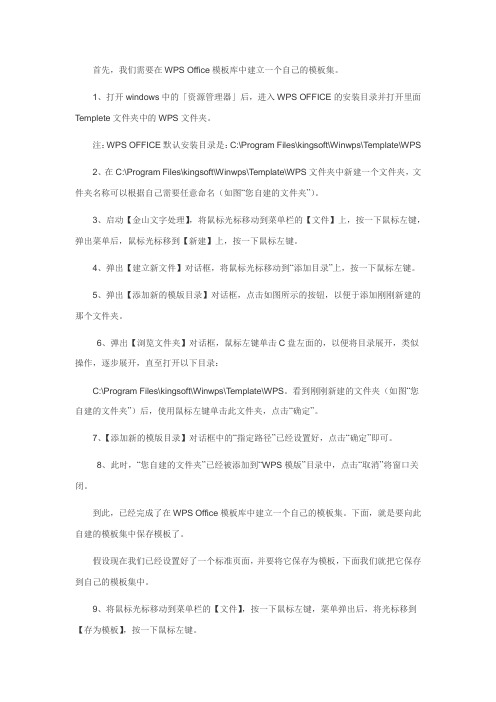
首先,我们需要在WPS Office模板库中建立一个自己的模板集。
1、打开windows中的「资源管理器」后,进入WPS OFFICE的安装目录并打开里面Templete文件夹中的WPS文件夹。
注:WPS OFFICE默认安装目录是:C:\Program Files\kingsoft\Winwps\Template\WPS2、在C:\Program Files\kingsoft\Winwps\Template\WPS文件夹中新建一个文件夹,文件夹名称可以根据自己需要任意命名(如图“您自建的文件夹”)。
3、启动【金山文字处理】,将鼠标光标移动到菜单栏的【文件】上,按一下鼠标左键,弹出菜单后,鼠标光标移到【新建】上,按一下鼠标左键。
4、弹出【建立新文件】对话框,将鼠标光标移动到“添加目录”上,按一下鼠标左键。
5、弹出【添加新的模版目录】对话框,点击如图所示的按钮,以便于添加刚刚新建的那个文件夹。
6、弹出【浏览文件夹】对话框,鼠标左键单击C盘左面的,以便将目录展开,类似操作,逐步展开,直至打开以下目录:C:\Program Files\kingsoft\Winwps\Template\WPS。
看到刚刚新建的文件夹(如图“您自建的文件夹”)后,使用鼠标左键单击此文件夹,点击“确定”。
7、【添加新的模版目录】对话框中的“指定路径”已经设置好,点击“确定”即可。
8、此时,“您自建的文件夹”已经被添加到“WPS模版”目录中,点击“取消”将窗口关闭。
到此,已经完成了在WPS Office模板库中建立一个自己的模板集。
下面,就是要向此自建的模板集中保存模板了。
假设现在我们已经设置好了一个标准页面,并要将它保存为模板,下面我们就把它保存到自己的模板集中。
9、将鼠标光标移动到菜单栏的【文件】,按一下鼠标左键,菜单弹出后,将光标移到【存为模板】,按一下鼠标左键。
10、弹出【保存模板文件】对话框,选择您自建的模板集(如图“您自建的文件夹”),并在“模板名”中,根据自己制作的模板的情况为此模板起个名字(如图“自建模板”)。
Office模板

Office模板Office模板是一种常用于办公室工作的工具,它可以帮助我们快速而准确地创建各种文档、电子表格和演示文稿。
本文将探讨Office模板的定义、优势和使用方法,并介绍一些常见的Office模板类型。
一、Office模板的定义Office模板是在Microsoft Office软件中预先设计好的文档格式,用户可以根据自己的需求进行个性化编辑。
这些模板包括了各种各样的样式、格式和布局,使用户能够快速创建具有专业外观和标准格式的文档。
二、Office模板的优势1. 节省时间和精力:使用Office模板可以大大缩短创建文档的时间,无需从头开始设计和排版,只需根据模板进行修改和填写即可。
2. 保证一致性:Office模板可以确保组织内所有成员的文档具有相同的格式和外观,保持一致性,提高工作效率。
3. 专业外观:Office模板提供了各种专业设计的样式和布局,使文档看起来更加美观和专业。
4. 减少错误:使用模板可以减少人为错误的发生,模板已经经过设计和验证,保证了文档的准确性和规范性。
三、Office模板的使用方法1. 打开Office软件(如Word、Excel、PowerPoint)并选择文件新建。
2. 在新建页面上方的搜索框中输入关键词,如“报告”、“日程安排”、“名片”等,或者浏览模板库中的不同类别。
3. 选择一个合适的模板,预览并点击“创建”按钮。
4. 根据需要编辑和填写模板,插入自己的内容、调整格式、更改字体和颜色等。
5. 完成编辑后,保存文档并进行必要的打印或分享。
四、常见的Office模板类型1. 个人办公类模板:如个人简历、求职信、商务信函等。
2. 会议和报告类模板:如会议议程、报告文稿、会议纪要等。
3. 表格和数据类模板:如项目计划表、预算表、工作日程表等。
4. 营销和宣传类模板:如宣传海报、传单、名片等。
5. 学术和教育类模板:如学术论文、教学计划、课程表等。
总结:Office模板是一种方便、实用的办公工具,它可以帮助我们节省时间和精力,保证文档的一致性和专业外观。
wps office考勤表格模板

wps office考勤表格模板英文回答:Overview of WPS Office Time Management Templates.WPS Office provides a comprehensive suite of time management templates to help individuals and organizations streamline their attendance tracking and workforce management processes. These templates offer customizable options to cater to various industries, departments, and project needs. Here's an overview of key features and benefits:1. Comprehensive Time Tracking:Easily record employee presence, including regular hours, overtime, sick days, and leaves.Capture time spent on specific tasks or projects for accurate time allocation.Track time across multiple locations and departmentsfor centralized management.2. Flexible Attendance Recording:Support for different attendance methods, such as manual entry, mobile check-in, and biometric recognition.Enable remote and hybrid work arrangements with online time submission capabilities.Customize attendance rules to align with companypolicies and industry regulations.3. Detailed Reporting and Analysis:Generate detailed time reports for individual employees, departments, or the entire organization.Analyze time utilization patterns to identify productivity trends and areas for improvement.Identify overtime, undertime, or unauthorized absences for proactive management.4. Workflow Automation:Automate attendance approval processes to streamline payroll and HR operations.Set up recurring time sheets for predictable work schedules.Integrate with other WPS Office modules, such as document management and project planning, for seamless data exchange.5. Data Security and Privacy:Ensure data security and privacy with encryption and access control measures.Comply with industry regulations and data protectionstandards.Protect sensitive employee information from unauthorized access.Benefits of Using WPS Office Time Management Templates:Improved Accuracy: Automated time tracking minimizes errors and discrepancies.Enhanced Productivity: Insightful time analysis helps identify areas for optimization and efficiency gains.Simplified Payroll Management: Accurate time records streamline payroll processing and reduce disputes.Optimized Workforce Planning: Data-driven insights enable better decision-making for workforce scheduling and resource allocation.Reduced Administrative Burden: Automation and flexible attendance options reduce manual tasks and save time.中文回答:WPS Office 考勤表格模板概述。
office,ppt如何插入模板
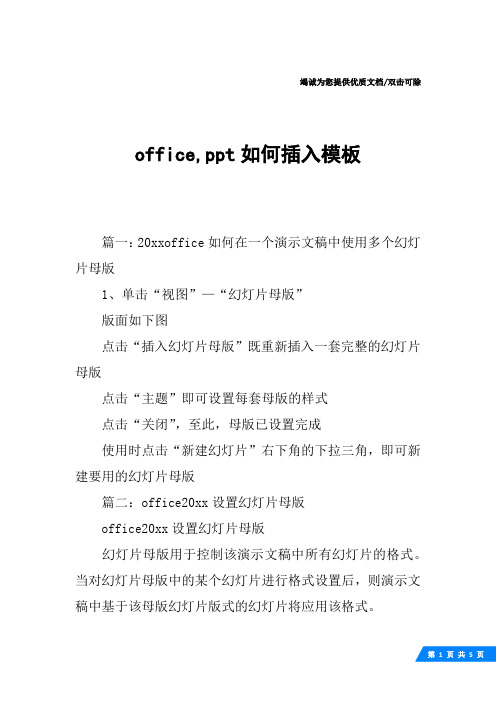
竭诚为您提供优质文档/双击可除office,ppt如何插入模板篇一:20xxoffice如何在一个演示文稿中使用多个幻灯片母版1、单击“视图”—“幻灯片母版”版面如下图点击“插入幻灯片母版”既重新插入一套完整的幻灯片母版点击“主题”即可设置每套母版的样式点击“关闭”,至此,母版已设置完成使用时点击“新建幻灯片”右下角的下拉三角,即可新建要用的幻灯片母版篇二:office20xx设置幻灯片母版office20xx设置幻灯片母版幻灯片母版用于控制该演示文稿中所有幻灯片的格式。
当对幻灯片母版中的某个幻灯片进行格式设置后,则演示文稿中基于该母版幻灯片版式的幻灯片将应用该格式。
要设置幻灯片母版,可以选择【视图】选项卡,单击【演示文稿视图】组中的【幻灯片母版】按钮,打开【幻灯片母版】视图。
在该母版中包含了幻灯片中的所有幻灯片版式,用户可以选择要应用到演示文稿的一个或多个幻灯片版式,可以像对演示文稿中的幻灯片设置一样,可对其进行字体格式、动画、主题、背景等格式设置,还可以插入图片、图表以及smartart图形。
在幻灯片母版视图的【幻灯片母版】选项卡中,用户可以编辑母版、设置母版版式及编辑主题及背景。
本节我们主要来介绍一下如何编辑母版,如何设置母版版式等知识。
1.编辑母版在【幻灯片母版】选项卡的【编辑母版】组中,用户可以向母版中插入母版、版式以及为幻灯片版式重命名等。
插入幻灯片母版要在幻灯片母版中再插入一个幻灯片母版,可以单击【编辑母版】组中的【插入幻灯片母版】按钮,即可在该母版下再次插入一个包含有所有幻灯片版式的母版,并命名为2,如图10-1所示。
图10-1插入幻灯片母版当插入幻灯片母版,关闭幻灯版母版视图后,在【开始】选项卡的【幻灯片】组中单击【版式】下拉按钮,向下拖动下拉菜单中的滑块,则可以看到添加了一个提示【自定义设计方案】栏,该栏即为插入的幻灯片母版。
入版式要在幻灯片母版式中插入一个用户自定义的版式的幻灯片,可以单击【编辑母版】组中的【插入版式】按钮,便可以在选择的幻灯片下面插入一个仅含有标题占位符的幻灯片。
office 简历模板

office 简历模板简历
个人信息
* 姓名:(你的姓名)
* 电话:(你的电话号码)
* 邮箱:(你的邮箱地址)
* 地址:(你的住址,可选)
教育背景
* (你的大学名称)
+ (你的专业)
+ (获得的学位,例如:学士、硕士等)
+ (毕业时间,例如:XXXX年XX月)
* (你的高中名称,如有需要也可以包含)
+ (毕业时间)
工作经历
* (公司名称)
+ (你的职位)
+ (工作时间,例如:XXXX年XX月-至今) + (工作描述,列出你的主要职责和成就)
* (另一个公司名称,如有)
+ (你的职位)
+ (工作时间)
+ (工作描述)
技能
* 技能1:(描述技能1)
* 技能2:(描述技能2)
* 技能3:(描述技能3)
证书和奖项
* 证书1:(描述证书1)
* 证书2:(描述证书2)
* 奖项1:(描述奖项1)
自我评价
(这一部分可以简短地描述你自己的性格特点、职业追求等,例如:“我是一个积极进取、责任心强的人,对工作充满热情。
我期望能够在(你所追求的职业领域)中找到一个能够发挥我才能的职位,并为之努力。
”)
请注意,这只是一个基本的简历模板,你需要根据你自己的情况进行修改和调整。
你的简历应该突出你的个人特点和经验,使之与你的求职目标相匹配。
同时,确保简历的格式清晰、简洁,便于阅读。
如何使用Microsoft Office轻松制作常用模板?

如何使用Microsoft Office轻松制作常用模板?在日常工作和学习中,我们经常需要使用不同的文档和表格来完成各种任务。
为了提高工作效率,我们可以使用Microsoft Office套件来创建和使用常用模板。
在本文中,我们将介绍如何使用Microsoft Office轻松制作常用模板。
什么是模板?首先,让我们来了解一下什么是模板。
模板是一个预定义的文档或电子表格,它提供了一个基本的结构和格式,可以用来创建特定类型的文档。
使用模板可以节省时间和精力,因为我们不需要从头开始创建每个文档或表格。
Microsoft Office套件包括Word(文字处理软件)、Excel(电子表格软件)和PowerPoint(幻灯片演示软件),我们可以在这些软件中创建和使用模板来满足我们的需求。
在Microsoft Word中创建模板首先,让我们来看一下如何在Microsoft Word中创建模板。
在Word中,我们可以创建各种类型的文档模板,如报告、简历、信函等。
第一步:打开Word并选择一个模板在打开Word之后,我们可以在“新建”选项卡的模板列表中选择一个模板。
这些模板包括一些预先定义好的格式和结构,可以直接使用或进行自定义。
如果我们想要自定义模板,可以根据需要修改字体、颜色、边距等样式设置。
还可以在模板中添加自己的公司标志或其他个性化信息。
完成后,我们可以将模板另存为一个新的文件,以便以后使用。
第三步:保存模板在保存模板时,我们需要将文件类型更改为“模板”。
这样,当我们打开模板时,Word将创建一个新的文档副本,而不是直接修改模板本身。
第四步:使用模板保存好模板之后,我们可以在需要创建新文档时使用它。
只需打开该模板,填写所需的内容,然后保存为新文档即可。
在Microsoft Excel中创建模板接下来,让我们来看一下如何在Microsoft Excel中创建模板。
Excel是一个功能强大的电子表格程序,我们可以创建各种类型的工作簿和表格模板。
- 1、下载文档前请自行甄别文档内容的完整性,平台不提供额外的编辑、内容补充、找答案等附加服务。
- 2、"仅部分预览"的文档,不可在线预览部分如存在完整性等问题,可反馈申请退款(可完整预览的文档不适用该条件!)。
- 3、如文档侵犯您的权益,请联系客服反馈,我们会尽快为您处理(人工客服工作时间:9:00-18:30)。
竭诚为您提供优质文档/双击可除
office,模板
篇一:officeword模板使用全解析
officeword模板使用全解析
大部分word用户都有使用模板的经历,不管你是否意识到,模板确实是提高工作效率的另一重要途径。
那些希望使自己制作的各种企业文档统一规范的朋友,通过样式和模板的组合使用,可以得到完整的解决方案。
本文将在前面介绍过的word样式的基础上,进一步学习获得和实施文档统一规范解决方案所需的各种基本能力,并且学习使用模板提高实际工作效率所需的必备基本技能。
对于那些需要常常处理具有规律和重复性的文档(例如
会议通知、企业公文、客户信函、传真等)的朋友来说,模板将是你梦寐以求的工具。
一、应用性任务
通常,学习的动力来源于实际中的问题和任务的激发。
在开始具体内容之前,我们也提出两个实际的问题和任务,
学习完成之后,检查一下自己是否获得解决问题和完成任务的能力。
如何利用现有模板提高工作效率?
我们知道,word提供了各式各样的模板,当我们在制作专业的文档之前,看看有没有现成的模板可用,如果答案是肯定的,那么就发挥“拿来主义”的精神吧,利用现成的模板不管是效率还是质量都是非常可观的。
如何让企业的文档统一和规范?
这个任务在样式部分的课程中就曾经提过,这里我们希望学习模板的各种技能后,结合样式的运用,就能获得完整的解决方案,这个任务更加具体的说法就是,如何创建适合自己企业需要的模板。
二、基本应用能力训练
(一)理解模板的概念
为了我们能更好的使用模板,一开始先来讨论一下模板的概念。
前面所提到的“模板”,实际上是“模板文件”的简称,也就是说“模板”是一种特殊的文件,在其他文件创建时使用它。
也许初学word的朋友会问,难道我在word中单击“新建空白文档”,创建一个空白的文档,也使用模板了吗?是的,这时候word使用了normal模板来创建了一个新文档。
当然,如果你通过单击“本机上的模板”或“网站上的
模
板”,在弹出的对话框中,选择其他特殊的模板来创建
文档时,在文档创建时使用了模板是容易理解的。
实际上,每个模板都提供了一个样式集合,供我们格式化文档使用。
除了样式之外,模板还包含其它元素,比如宏、自动图文集、自定义的工具栏等。
因此我们可以把模板形象地理解成一个容器,它包含上面提到的各种元素。
不同功能的模板包含的元素当然也不尽相同,而一个模板中的这些元素,在我们处理同一类型的文档时是可以重复使用的,由此可以初步体会一下模板在避免重复劳动方面的重要意义。
(二)认识模板和样式的关系
从上面已经知道,样式是被包含在模板中的重要元素之一,而且笔者一直认为它是最重要的元素。
经过课程一的学习,我们已经开始感受到样式在快速修饰文档中的非凡能力。
那么,你是否过这种想法,就是把在制作某个文档中所创建的样式都保存下来,供以后处理同类型的文档使用?
这个想法非常好,模板就是实现这个目标的有效途径。
后面我们将通过实际案例的学习,了解实现的全过程。
(三)使用现有的模板创建文档
使用现有模板创建文档的一个前提条件是,你对现有的模板的特性和功能比较了解,要不然,如果你选择了不恰当
的模板,那么制作完成的文档外观,可能是非常别扭的。
使用现有模板的大部分工作是在填空,包括向导方式的模板,都是根据提示填入你自己需要的实际内容。
在实际生活中,大部分朋友需要制作一份自己的简历,方便在找工作时使用,所以下面的例子我们就使用word 提供的“简历向导”模板制作一份具备专业外观的个人简历。
1.启动word20xx,进入程序主界面后,选择菜单“文件→新建”命令,显示“新建文档”任务窗格。
单击任务窗格“模板”区的“本机上的模板”,打开“模板”对话框,选择“其他文档”选项卡,并选中“简历向导”模板(图1)。
图1
2.单击“确定”按钮后,弹出“简历向导”对话框,从对话框左边我们可以了解该向导的流程,接下来我们将根据向导的提示,一步一步完成简历文档的初步定制(图2)。
图2
3.单击图2“下一步”按钮,进入“样式”步骤,我们选择“专业型”(图3)。
图3
篇二:怎么用office20xx的样式功能制作规范美观的模板
如何用office20xx
做一个规范美观的样式
一、为什么要做样式
由于office20xx自带的模板不一定符合每个人的审美,而且有的地方也不是很符合我们国家行文规范。
用自带的样式有时候要对样式进行很多重复操作才能得到符合要求的
文档。
自己做一个样式,可以减少许多重复枯燥的操作,节省大量时间。
所以我自定义了6个样式,见下图,图中箭头所指的是段落所对应的样式。
先放上成果,如果您觉得这是想要的,那可以继续看下去,毕竟这篇文章有点长。
ps:我写这篇文章就是用这个模板写的,可以把我的这篇文章下载下来,清空文字,就得到模板了。
不过我不确定上传到百度文库的时候会不会转码把我的模板破坏掉。
二、首先确定好要做成什么样子
(一)先了解规范的文档结构
根据20xx年4月16日中共中央办公厅、国务院办公厅印发《党政机关公文处理工作条例》(中办发〔20xx〕14号),结构层次序数,第一层为“一、,第二层”
为“(一)”,第三层为“1.”,第四层为“(1)”。
虽然我们对于文档格式各自有着不同的看法,不过上面的这个格式是最标准的,也为大家所接受,符合这个结构的文档看上去规范整齐。
所以本文就按照这个结构。
值得注意的是,许多人在序号(1)后习惯加顿号或者加点,这是不合规范的。
序号标点须知:。
